
Dėl visų senų anekdotų apie vieno mygtuko pelės irpaprastumas: „Mac“ kompiuteriuose yra keletas funkcijų, susijusių su vartotojais, kurių „Windows“ tiesiog nesiūlo. „Automator“ yra vienas iš jų, siūlantis paprastą būdą automatizuoti pasikartojančias užduotis be jokios trečiosios šalies programinės įrangos.
„Automator“ yra galingas įrankis, jo yra dauggalite tai padaryti. Galite naudoti grafinę sąsają, norėdami sukurti automatizavimo „receptus“ vilkdami arba numesdami, arba ranka rašydami „AppleScript“. Greita paieška internete pateiks daugybę skirtingų pavyzdžių, kuriuos galite su juo padaryti.
Paleiskite „Automator“ ir sukurkite dokumentą
„Automator“ įdiegta jūsų „Mac“ pagal numatytuosius nustatymus, taigigalite jį paleisti paspausdami „Command + Space“, kad atidarytumėte „Spotlight“ paiešką, įvesdami „Automator“ ir paspausdami „Enter“. Jį taip pat galite rasti „Launchpad“ skiltyje Kita> „Automator“ arba „Programos“> „Automator“ ieškiklyje.
Pamatysite daugybę skirtingų dokumentų tipų, nuo kurių galite pradėti. Visi šie veiksmai iš esmės yra skirtingi; jie tiesiog suaktyvinami skirtingais būdais:
- Darbo eiga: Darbo eiga yra veiksmų seka, vykdoma „Automator“ viduje.
- Taikymas: Programa yra tokia pati kaip darbo eiga, betją galima paleisti kaip aplikaciją iš „Automator“ išorės. Pvz., Galite nuvilkti failus į programos piktogramą, kad paleistumėte darbo eigą iš išorinio automatizatoriaus.
- Aptarnavimas: Tai leidžia jums sukurti „paslaugą“, kurią bus galima pasiekti iš paslaugų meniu kitose programose.
- Spausdinimo papildinys: Sistemos spausdinimo dialogo lange pasirodo spausdinimo papildinys.
- Aplanko veiksmas: Tai yra darbo eiga, kurią susiejate su konkrečiu „Mac“ aplanku. Kai pridėsite failus prie to aplanko, „Mac“ automatiškai paleis juose esančią darbo eigą.
- Kalendoriaus aliarmas: Tai vykdoma, kai kalendoriuje įvyksta konkretus įvykis.
- Vaizdo fiksavimo papildinys: Tai rodoma kaip „Image Capture“ programos parinktis, naudojama perkėlus nuotraukas į „Mac“.
- Diktanto komanda: Ši programa vykdoma, kai „Mac“ ją suaktyvina balso komanda, vadinama diktuojama komanda.
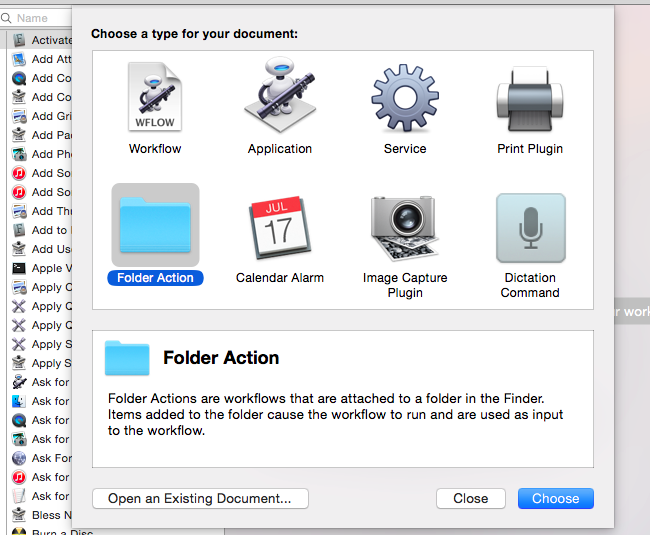
Sukurti paprastą paslaugą
SUSIJĘS: Norėdami atlikti greitus veiksmus, naudokite „Mac“ meniu „Paslaugos“
Kaip pavyzdį sukursime paslaugą, kuria galėsite naudotisbet kurioje paraiškoje. Pirmiausia dialoge išsirinkome Paslaugą ir spustelėkite Pasirinkti. Tada lango viršuje galime pasirinkti, su kuo norime, kad ši paslauga veiktų. Pagal numatytuosius nustatymus ji yra „Paslauga gauna pasirinktą tekstą bet kurioje programoje“. Tai reiškia, kad galite pasirinkti tekstą ir spustelėti programos meniu, nukreipti į „Paslaugos“ ir pasirinkti savo paslaugą bet kurioje programoje. (Taip pat gali būti suteikta galimybė dešiniuoju pelės mygtuku spustelėti arba „Control“ spustelėti tekstą, atsižvelgiant į programą.)
Vis dėlto galite tai pakeisti. Pvz., Galite pasirinkti „Paslauga gauna failus ar aplankus„ Finder ““, o paslauga pasirodys tik tada, kai „Finder“ programoje pasirinksite failus ar aplankus.

Tada kairiojoje srityje galite pasirinkti veiksmus. Vilkite juos į dešinę pusę ir jie bus vykdomi pasirinkta tvarka. Pvz., Galime nuvilkti veiksmą „Tekstas> Kalbėti tekstą“ dešinėje srityje ir pasirinkti balsą.
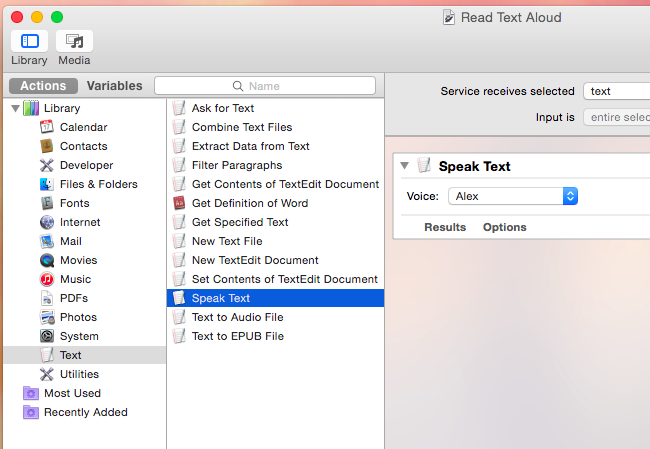
Spustelėkite meniu Failas, spustelėkite Įrašyti ir įveskite pavadinimąuž jūsų paslaugą. Tada jis bus rodomas kaip pasirinktis jūsų sistemoje. Pavyzdžiui, išsaugoję aukščiau pateiktą paslaugą, dabar galime pasirinkti tekstą bet kurioje programoje, spustelėti meniu Paslaugos ir pasirinkti mūsų paslaugą, kad kompiuteris garsiai perskaitytų tą tekstą.
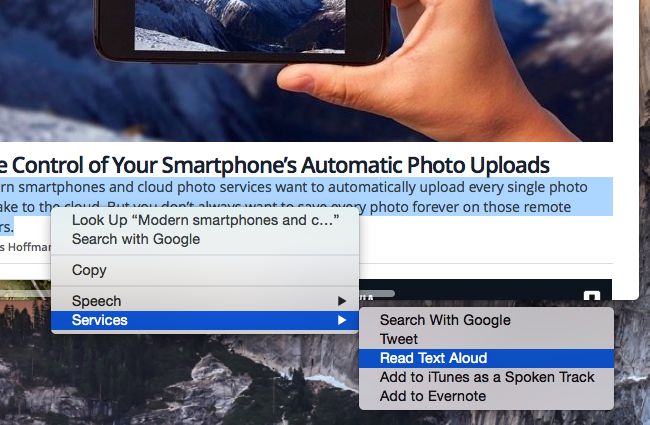
Daugiau triukų
Aukščiau pateiktame pavyzdyje sukūrėme paslaugą, betprocesas yra panašus bet kokio tipo darbo eigai, kurią galbūt norėsite sukurti. Kairiojoje srityje galite pridėti kelis veiksmus ir išdėstyti juos jums patinkančia tvarka vilkdami ir numesdami, kad atliktumėte daugybę užsakytų elementų operacijų. Pvz., Galite sukurti aplanko veiksmą, kuris nufotografuos jūsų pridėtus paveikslėlius į tam tikrą aplanką, sukuria atsarginę kopiją ir jas sumažins.

Norėdami įrašyti įrašą, taip pat galite spustelėti mygtuką Įrašytipelės paspaudimų serijos ir įvedami įvykiai kompiuteryje, kad galėtumėte vėliau juos automatiškai atlikti. Iš esmės tai yra kaip makrokomandos įrašymas ir tai leidžia jums leisti „Mac“ automatiškai nukopijuoti veiksmus. Įrašius, įvykių seka pasirodys kaip veiksmas „Stebėk mane, kurį galite atlikti“ bet kurioje darbo eigos vietoje.
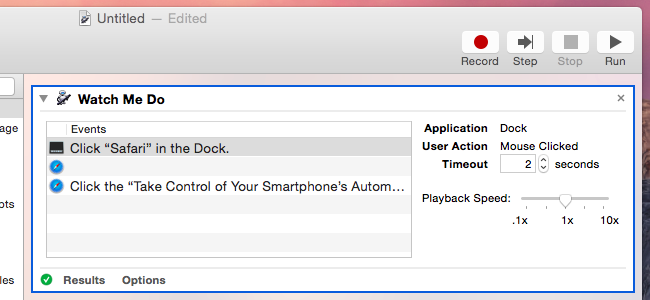
Jei norite padaryti dar daugiau, yra „Paleisti„ AppleScript “veiksmas, kurį galite naudoti automatiškai paleisti kodą, parašytą „AppleScript“. Jei ieškosite žiniatinklyje, rasite įvairių naudingų veiksmų, parašytų „AppleScript“, kuriuos galėsite nukopijuoti ir įklijuoti vykdydami „AppleScript“ veiksmą. Tai leidžia atlikti sudėtingesnius veiksmus, kurie „Automator“ neatrodo kaip lengvi nutempimo veiksmai.

Aišku, mes čia tik subraižome paviršių,ir tai yra idėja. Šia tema būtų galima parašyti visas knygas. Išsiaiškinę pagrindus, galite pasisukti aplink Automatorių ir sugalvoti, kaip priversti jį daryti tai, ką norite. Jūs taip pat galite jaustis įgaliotas ieškoti žiniatinklyje naudingų „Automator“ darbo srautų ir „AppleScript“ fragmentų, kurie galėtų greitai atlikti tas pasikartojančias užduotis jums, suprantant, kaip „Automator“ veikia ir kaip jas naudoti.








